windows7系统怎样释放限制可保留带宽以提高网速。 windows7系统释放限制可保留带宽以提高网速的方法。
时间:2017-07-04 来源:互联网 浏览量:
今天给大家带来windows7系统怎样释放限制可保留带宽以提高网速。,windows7系统释放限制可保留带宽以提高网速的方法。,让您轻松解决问题。
windows7系统如何释放限制可保留带宽以提高网速 众所周知win7系统的稳定性与其强大的个性化功能非常受欢迎,但是大部分用户都不知道win7系统有一项这样的功能,它可以限制我们百分之二十的上网速度,那么该如何释放这百分二十的上网速度呢?下面就一起来看看windows7系统如何释放限制可保留带宽以提高网速,让你的网速飞起来! 1.使用组合快捷键win键+r键打开运行窗口,输入“gpedit.msc”回车确认。如下图所示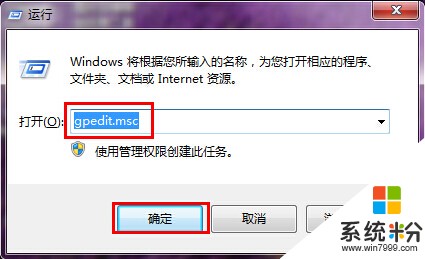 2.在本地组策略编辑器中,依次展开计算机配置 – 管理模板 – 网络。如下图所示
2.在本地组策略编辑器中,依次展开计算机配置 – 管理模板 – 网络。如下图所示
 3.在网络项的右边设置界面中,点击选择“QoS数据包计划程序”进入下一步操作。如下图所示
3.在网络项的右边设置界面中,点击选择“QoS数据包计划程序”进入下一步操作。如下图所示
 4.点击选择QoS数据包计划程序设置中的“限制可保留带宽”点击打开。如下图所示
4.点击选择QoS数据包计划程序设置中的“限制可保留带宽”点击打开。如下图所示
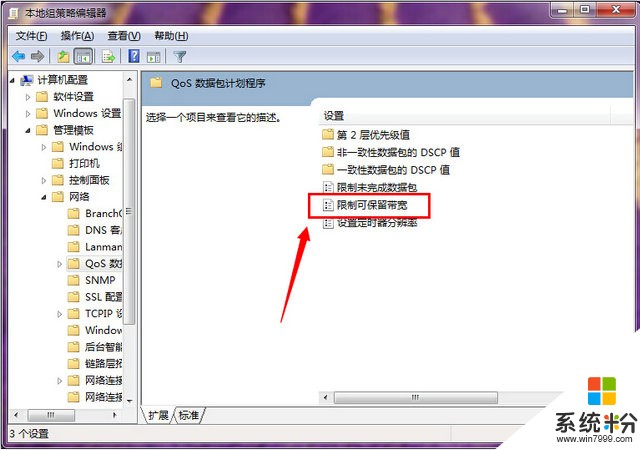 5.打开限制可保留带宽窗口,点击选择“已开启”然后在带宽限制后面修改数字为“0”点击确定完成设置。如下图所示
5.打开限制可保留带宽窗口,点击选择“已开启”然后在带宽限制后面修改数字为“0”点击确定完成设置。如下图所示
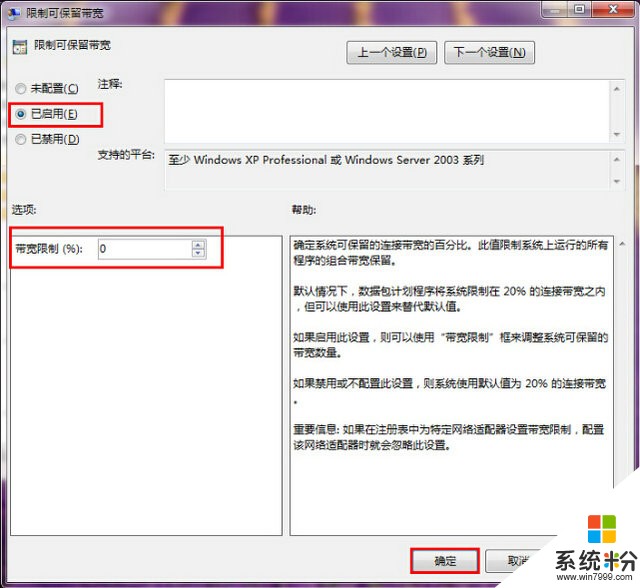 以上就是windows7系统如何释放限制可保留带宽以提高网速,有需要用到释放这百分之二十可保留带宽的用户可以尝试以上的方法操作看看,希望以上的方法可以给大家带来更多的帮助。更多精彩系统教程尽在windows7之家http://www.windows7en.com
以上就是windows7系统如何释放限制可保留带宽以提高网速,有需要用到释放这百分之二十可保留带宽的用户可以尝试以上的方法操作看看,希望以上的方法可以给大家带来更多的帮助。更多精彩系统教程尽在windows7之家http://www.windows7en.com
以上就是windows7系统怎样释放限制可保留带宽以提高网速。,windows7系统释放限制可保留带宽以提高网速的方法。教程,希望本文中能帮您解决问题。
我要分享:
上一篇:纳米技术系统如何找回IE图标和其他各类软件图标。 纳米技术系统怎样找回IE图标和其他各类软件图标。
下一篇:Windows7系统如何使用多个条件搜索。 Windows7系统怎样使用多个条件搜索
相关教程
- ·怎麽解除新装电脑系统宽带网速限制,解除新装电脑系统宽带网速限制的方法
- ·提速Windows7宽带上网速度
- ·如何设置宽带限速? 路由宽带限速设置的方法?
- ·windows7系统怎样创建宽带连接安下 windows7系统创建宽带连接安下的方法
- ·怎么设置可以把宽带内网IP变成公网IP 设置可以把宽带内网IP变成公网IP的方法
- ·Windows电脑运行速度该如何来提高 用什么方法可以提高Windows电脑运行速度
- ·戴尔笔记本怎么设置启动项 Dell电脑如何在Bios中设置启动项
- ·xls日期格式修改 Excel表格中日期格式修改教程
- ·苹果13电源键怎么设置关机 苹果13电源键关机步骤
- ·word表格内自动换行 Word文档表格单元格自动换行设置方法
电脑软件热门教程
- 1 电脑键盘逗号句号标点怎么打 电脑键盘上怎么打出句号
- 2 windows7旗舰版鼠标右键点选属性没反应怎么解决 windows7旗舰版鼠标右键点选属性没反应如何解决
- 3 怎么判断无线网卡是否支持5GHz频段【两种方法】 判断无线网卡是否支持5GHz频段【两种方法】的步骤
- 4如何解决不使用复制粘贴功能合并两个word文档 怎么在不使用复制粘贴功能合并两个word文档
- 5联通宽带如何升级100M 联通宽带升级的方法。
- 6华硕官方工程师教你笔记本电脑进水如何处理。 华硕官方工程师教你怎么解决笔记本电脑进水的问题。
- 7揪出占用Win8系统C盘空间的头目,找出解决方法
- 8惠普电脑怎样在惠普官网查找驱动程序 惠普电脑在惠普官网查找驱动程序的方法
- 9怎样使用网络人远程控制软件 使用网络人远程控制软件的方法有哪些
- 10Linux如何设置PostgreSQL远程访问 Linux设置PostgreSQL远程访问的方法
